龙卷风网络收音机怎么用
- 时间:2015年04月02日 11:03:56 来源:魔法猪系统重装大师官网 人气:13723
龙卷风网络收音机是一款收集了几千个电台的收音机软件,功能十分强大,大家在使用过程中可能到一些不会用的地方,小编跟大家分享下龙卷风网络收音机怎么用,希望能帮助大家很好的使用这款好用的网络收音机哦!
第一步:先安装(安装步骤就不跟大家分享了),打开收音机,在右边列表选取电台,任意点击要收听的电台,即可在线播放

第二步:看到有喜欢的歌曲则可正在播放歌曲状态下,在主板面先点击“录音”
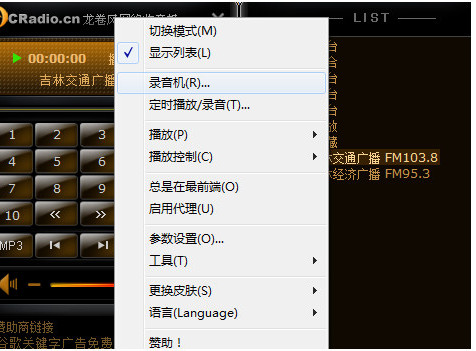
第三步:等待录音完成后右键鼠标“选择录音机”就在弹出的版面点击“浏览”就可以查找到录音下载好的歌曲,或者你也可以更改录音保存位置和设置其他参数。
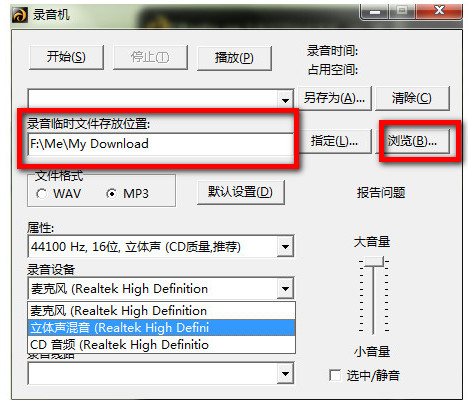
第四步:点击浏览后此时就可以看到我们录音下载好的电台内容和歌曲了。
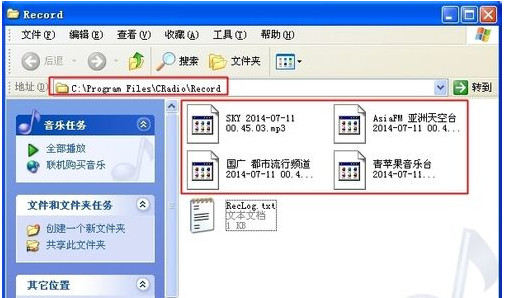
设置龙卷风快捷频道
第一步:首先点击底部的“设置”再选择“频道号”然后找到你经常听的频道,双击即可自动将频道替拖入框内在点击“小版面的设置”进入设置下一个频道号。(将自己喜欢和经常听的频道设置快捷键在主板面,等下次打开收音机时只需点九宫格的某个数字时即可马上收听,再也不用从列表寻找了。)
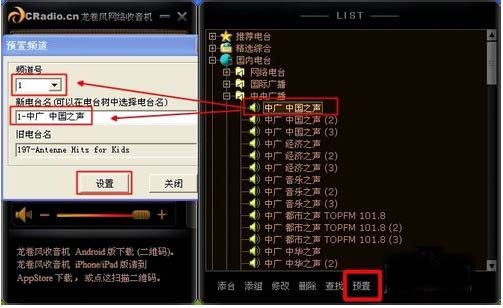
第二步:同样的方法找到第二个喜欢收听的频道,双击拖入框内。依次将频道添加。
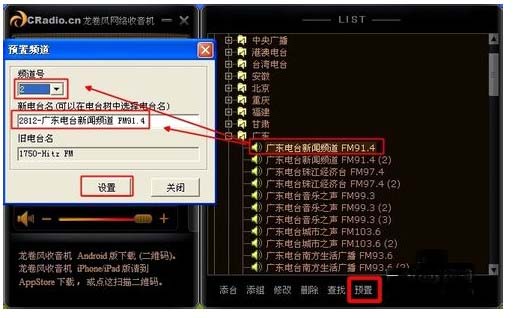
那么当我们下次再打开收音机时,比如(1)号键小编设置的是“中国之声”频道,只需点击(1)就可即时收听中国之声频道了。再也不用每次都在列表去查找了。

龙卷风网络收音机其他设置
一、在版面底部点击“查找”然后输入“关键词”来查找其他的台电或歌曲名,因为列表实在是太多台电和类目了,一个个翻看也费时间。
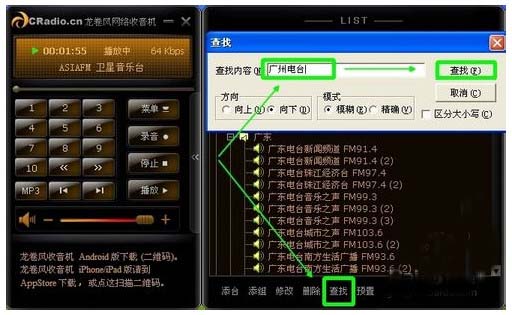
二、在主板面“右键鼠标”可以设置其他参数;比如可以设定在指定时间自动播放,比如怕错过了好节目可以设定指定时间内自动录音功能。
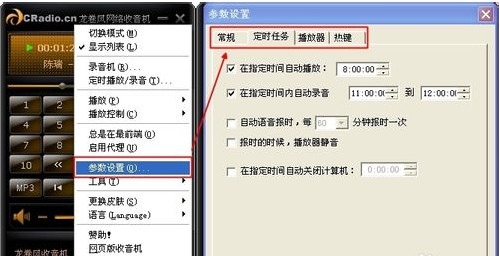
三、鼠标右键“添加文件”就可以播放你电脑的歌曲了(龙卷风收音机不仅可以在线收听电台,同时也可以将你电脑的MP3歌曲进行关联)。
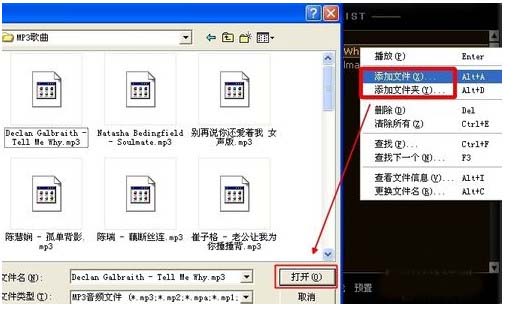
| 软件名称: | 龙卷风网络收音机4.8.1411.050官方电脑版 |
| 软件大小: | 1.7M  |
| 下载地址: | http://www.pc6.com/softview/SoftView_3800.html |









